Tabl cynnwys
Mae Microsoft Excel yn darparu ffwythiant o'r enw LEN ar gyfer cyfrif llythrennau, rhifau, nodau, a phob bwlch. Mae LEN yn ffurf fer o LENGTH . Defnyddir y ffwythiant LEN i gyfrifo hyd testun mewn cell Excel . Bydd yr erthygl hon yn rhannu'r syniad cyflawn o sut i ddefnyddio'r ffwythiant LEN yn Excel gydag 8 enghraifft syml.
Lawrlwythwch Gweithlyfr Ymarfer
<7 LEN Function.xlsx
Cyflwyniad i Swyddogaeth LEN yn Excel
Diffiniad
Y Mae ffwythiant LEN yn Excel yn ffwythiant sy'n dychwelyd hyd llinyn penodol. Mae'r ffwythiant yn ddefnyddiol ar gyfer amrywiaeth o ddibenion, gan gynnwys ar gyfer darganfod nifer y nodau mewn cell benodol neu ystod o gelloedd, neu ar gyfer darganfod nifer y nodau mewn llinyn penodol o destun.
Cystrawen
Disgrifir ffwythiant LEN gyda'r gystrawen ganlynol:
=LEN (text)
Dadleuon
DadlNodyn :
- LEN yn adlewyrchu'r hyd testun fel rhif.
- Mae'r ffwythiant hwn yn gweithio gyda rhifau, ond nid yw fformatio rhif wedi'i gynnwys.
- Mae ffwythiant LEN yn dychwelyd sero yn nhermau celloedd gwag.<20
8 Enghraifft Syml i Ddefnyddio LENSwyddogaeth yn Excel
Rydym yn gwybod bod y ffwythiant LEN yn cael ei ddefnyddio i gyfrif hyd cell. Gellir defnyddio'r ffwythiant LEN hwn mewn achosion amrywiol. Yn yr adran ganlynol, rwyf wedi ceisio dangos trosolwg o'r defnydd o'r ffwythiant LEN . Mae'r ffwythiant LEN yn cymryd gwerth cell i ystyriaeth ac yn dychwelyd hyd y gell honno.
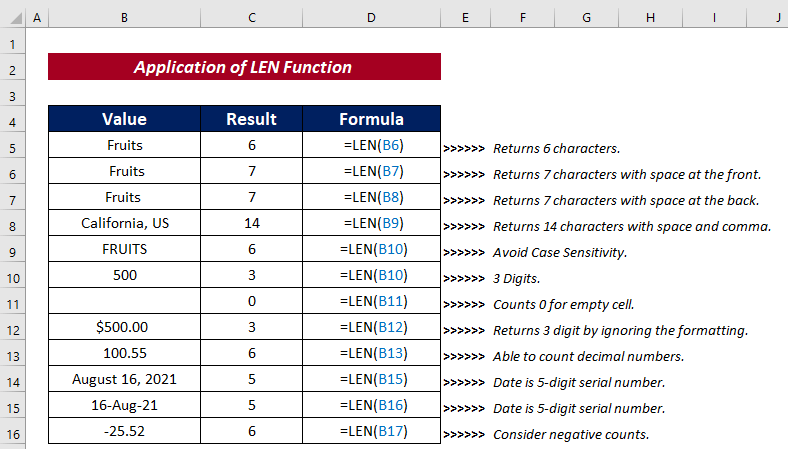
1. Cymharu Rhwng Hyd Enwau
Gan ddefnyddio ffwythiant LEN , gallwn yn hawdd ddarganfod cyfanswm hyd unrhyw linyn. Nawr, gadewch i ni ystyried bod gennym ni set ddata o ddau grŵp o fyfyrwyr. Nawr, ein tasg ni yw darganfod a yw enwau'r myfyrwyr yr un hyd ai peidio.
Camau :
- Dewiswch gell a mewnbynnu'r fformiwla ddilynol i gymharu rhwng hydoedd enwau. Bydd>Esboniad Fformiwla
| Angenrheidiol neu Ddewisol | Gwerth Testun | Angenrheidiol | Mae'r testun i gyfrifo hyd ar ei gyfer. |
|---|
- LEN(B5) yn dychwelyd cyfanswm hyd y gell B5 sef 4.
- Bydd LEN(D5) yn dychwelyd cyfanswm hyd y gell D5 sydd hefyd yn 4.
- Yna =LEN(B5)=LEN(D5) Bydd yn cymharu a yw'r rhif yr un fath ai peidio.
- Nawr, pwyswch ENTER i gael yr allbwn cymharu.

- Defnyddiwch Llenwch Dolen i Awtolenwi y celloedd gorffwys.
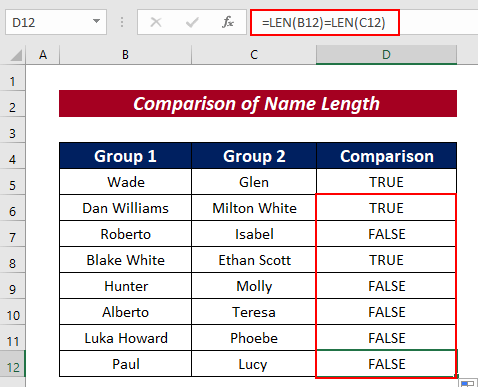
2. Cyfrif Cymeriadau Gan Gynnwys Mannau Arwain a Thrilio
Fel iwedi crybwyll yn gynharach bod y ffwythiant LEN yn ystyried bylchau ar adeg cyfrif nodau, rydym yn mynd i brofi hynny yma.
Camau :
- Mewnbynnu'r fformiwla ganlynol i gyfri'r nodau mewn cell.
=LEN(B5) 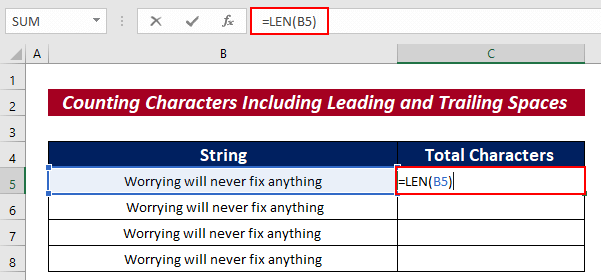

- Nawr, AwtoLlenwi y celloedd gorffwys.

- Mewn cell C5 , cyfanswm y nodau yw 32 gan nad oes bylchau arwain a llusgo.
- Ar gyfer y llinyn a ysgrifennwyd yn B6 , mae'r allbwn yn dangos 33 nodau yn y gell C6 gan fod bwlch arweiniol.
- Ar gyfer y llinyn sydd wedi'i ysgrifennu yn B7 , mae'r allbwn yn dangos 33 nodau yn y gell C7 gan fod bwlch llusgo.
- Ar gyfer y llinyn sydd wedi'i ysgrifennu yn B8 , mae'r allbwn yn dangos 34 cymeriadau yn y gell C6 gan fod yna nid yn unig fan arweiniol ond hefyd gofod llusgo.
3. Cyfrif Cymeriadau Ac eithrio Arwain Mannau Llwybro
O'r enghraifft flaenorol, gallwn weld t het mae'r ffwythiant LEN yn ystyried bylchau. Ond gallwn anwybyddu'r bylchau hyn gan ddefnyddio'r swyddogaeth TRIM . Gadewch i ni ystyried set ddata o enwau gyda bylchau i ddangos y broses. Nawr, ein tasg ni yw cyfri'r nodau ym mhob enw drwy anwybyddu'r bylchau ychwanegol o'r enwau a'u hargraffu.
Camau :
- Yn gyntaf oll , dewiswch gell (h.y. C5 ) a mewnbynnu'r fformiwla ganlynol icymharwch hyd enwau.
=LEN(TRIM(B5)) 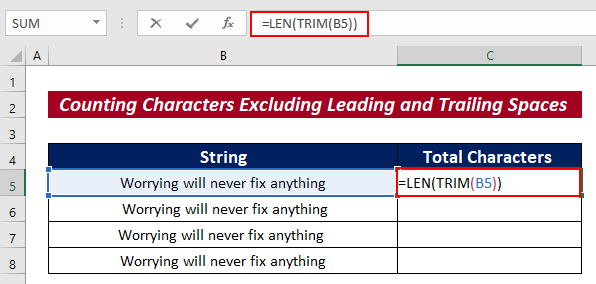
- Nesaf, pwyswch ar y ENTER botwm i gael y rhifau nodau ac eithrio bylchau arwain a llusgo.
 >
>
- Yn olaf, AwtoLlenwi y celloedd sy'n weddill.
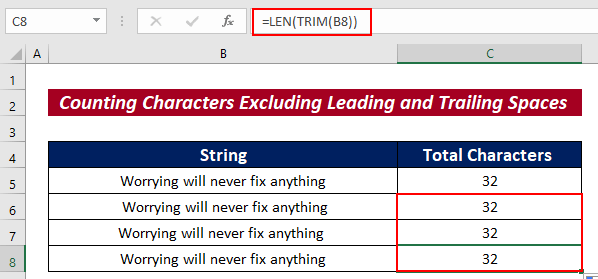
Gyda chymorth ffwythiant LEN , gallwn ni hefyd cyfrif nifer y nodau cyn neu ar ôl nod penodol. Disgrifir y broses gyfan isod.
Camau :
- Mewnbynnu'r fformiwla ganlynol mewn cell ddethol.
=LEN(LEFT($B5, SEARCH("-", $B5)-1)) 
<35
- Gallwch Awtolenwi y celloedd gorffwys.

Darllen Mwy: Sut i Ddefnyddio Swyddogaeth CHWILIO yn Excel (3 Enghraifft)
Darlleniadau Tebyg
- Sut i Ddefnyddio Swyddogaeth COD yn Excel (5 Enghraifft)
- Defnyddiwch Excel EXACT Function (6 Enghreifftiau Addas)
- Sut i Ddefnyddio Swyddogaeth SEFYDLOG yn Excel (6 Enghraifft Addas)
- Defnyddio Swyddogaeth GLAN yn Excel (10 Enghraifft)
5. Echdynnu Data o Llinyn
Gallwn ni hefyd ddefnyddio'r LEN ffwythiant i echdynnu data o linyn. Ar gyfer hyn, mae angen i ni ddiffinio nod arbennig a fydd yn cael ei gynrychioli fel maen prawf sylfaenol.
Camau :
- Dewiswch gell a mewnbynnu'r fformiwla ganlynol i gyfriy nodau mewn cell.
=RIGHT(C5,LEN(C5)-FIND(" ",C5)) 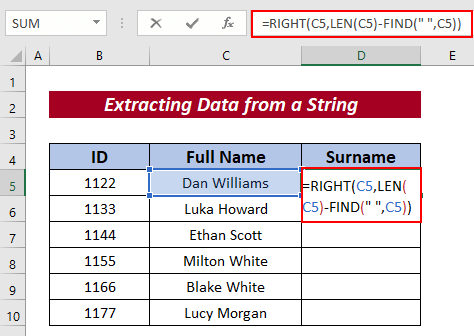
- Crwch y botwm ENTER i gael y canlyniad.
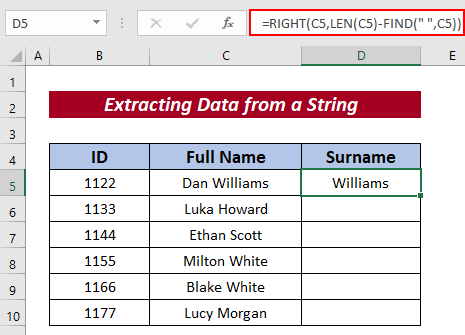
- Ar ôl hynny, defnyddiwch Fill Handle i AutoFill y celloedd gweddill.
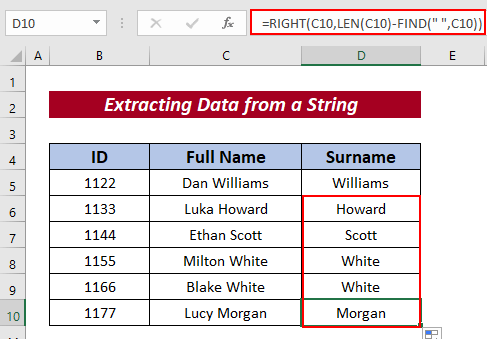
6. Cyfrif Cymeriad Penodol mewn Cell
Gallwn hefyd ddiffinio nod a chyfrif y nod penodedig hwnnw mewn cell ddethol. Dilynwch y gweithdrefnau canlynol i wneud hynny.
Camau :
- Dewiswch gell a mewnbynnwch y fformiwla ganlynol i gyfrif nod penodol yn y gell honno.
=LEN(C5)-LEN(SUBSTITUTE(C5,"M","")) 
- Crwch y botwm ENTER .
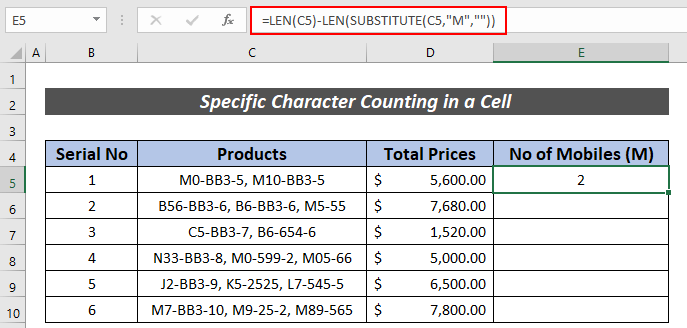
- Yn olaf, Awtolenwi y celloedd gorffwys.
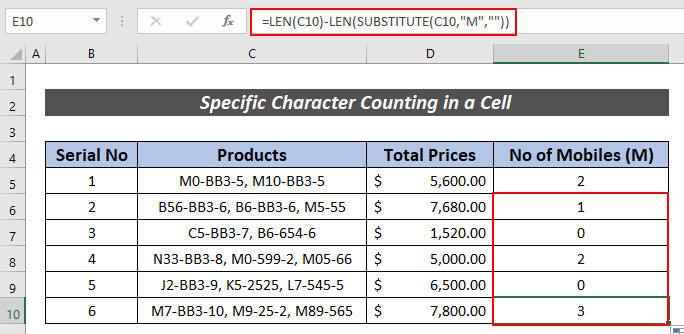
7. Crynhoi Penodol Cyfrif Nodau mewn Ystod
Gallwn hefyd gyfrif cyfanswm nifer nod penodol mewn amrediad. Yma, byddwn yn darganfod cyfanswm nifer y ffonau symudol trwy gyfrif nifer yr M yn y cynhyrchion.
Camau :
- Yn gyntaf, dewiswch cell (h.y. C5 ) a mewnbynnu'r fformiwla ganlynol i gymharu rhwng hyd enwau.
=SUMPRODUCT(LEN(C5:C10)-LEN(SUBSTITUTE(C5:C10, "M",""))) 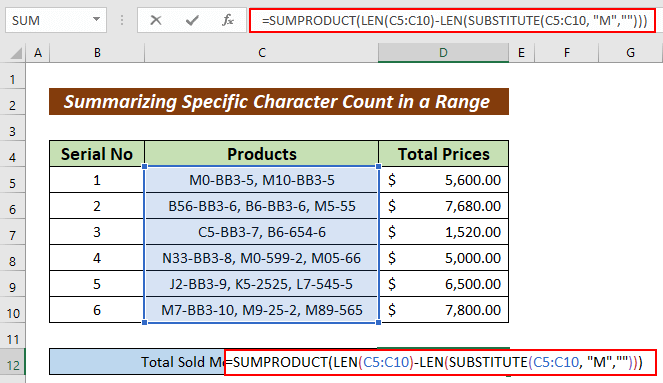 <3
<3
- Nawr, pwyswch y botwm ENTER i gael y cyfanswm.
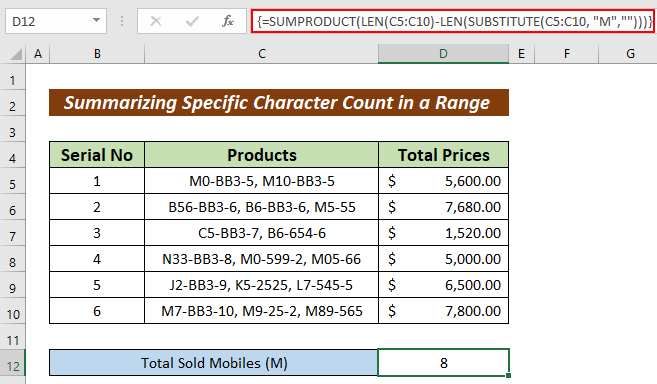
8. Defnyddiwch ffwythiant LEN gyda chod VBA
Gall y ffwythiant LEN hefyd gael ei ddefnyddio fel arall gan god VBA . Ar gyfer hyn, mae angen i chi ddilyn y camau.
Cam :
- Ewch i'r tab Datblygwr yn gyntaf.
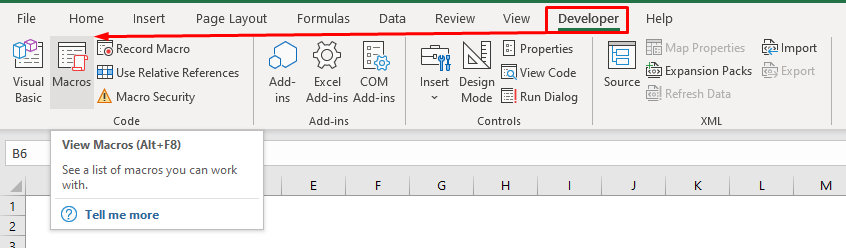
Cod :
3937
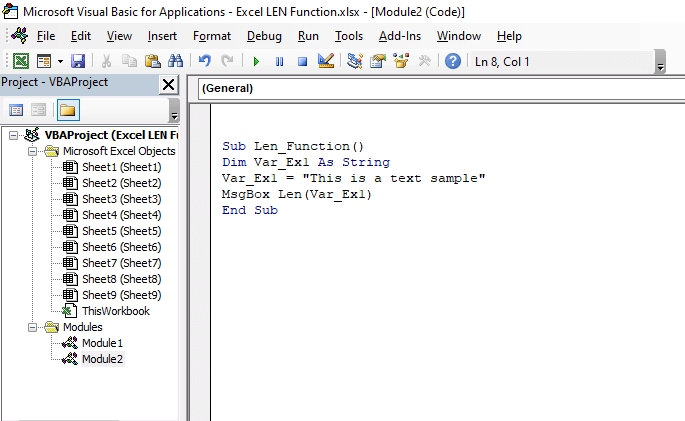
4229
- Yna, cliciwch ar y botwm Rhedeg
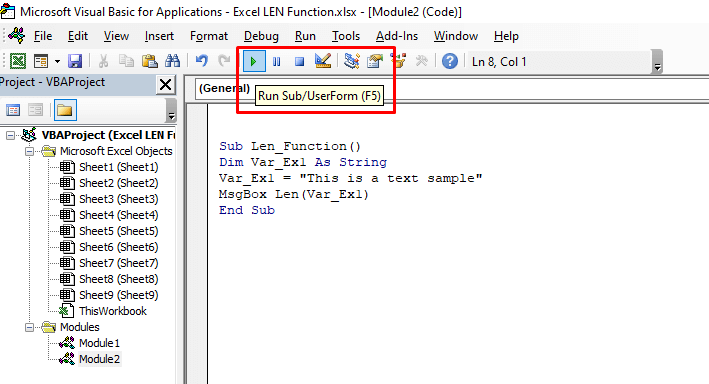 3>
3>
Nawr, gweler yr allbwn mewn ffenest naid
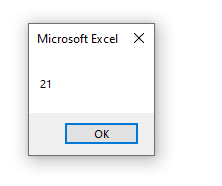
Adran Ymarfer
Am ragor o arbenigedd, chi yn gallu ymarfer yma.
Pethau i'w Cofio
| Gwallau Cyffredin<2 | Pan fyddant yn dangos |
|---|---|
| #NAME | Bydd hyn yn ymddangos os na wnaethoch roi enw'r ffwythiant yn gywir. |
| #REF! | Bydd yn ymddangos os defnyddir fformiwla ffwythiant LEN rhwng dau weithlyfr gwahanol a bod y llyfr gwaith ffynhonnell ar gau. |
Casgliad
Ar ddiwedd yr erthygl hon, hoffwn ychwanegu fy mod wedi ceisio egluro'r syniad cyflawn o sut i ddefnyddio'r LEN swyddogaeth yn Excel gyda 7 enghraifft syml. Bydd yn fater o bleser mawr i mi pe gallai'r erthygl hon helpu unrhyw ddefnyddiwr Excel hyd yn oed ychydig. Am unrhyw ymholiadau pellach, rhowch sylwadau isod. Gallwch ymweld â'n gwefan am ragor o erthyglau am ddefnyddio Excel.


